微软新版画图工具要想添加图层需要通过工具栏中的新图层按钮打开侧面板,给画布添加图层,或更改图层顺序即可,在此基础上此外新版画图应用还引入了图像透明度支持,允许用户打开、保存透明背景的 PNG 文件。
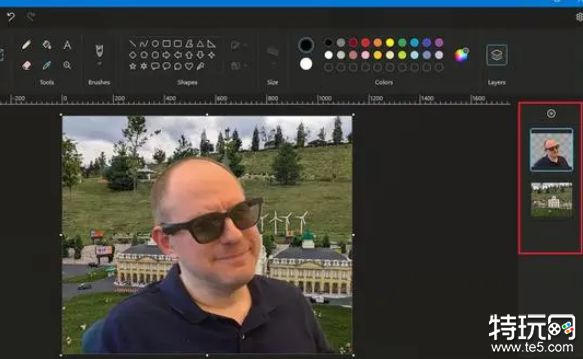
微软画图工具添加图层方法如下:
1、将电脑中自带的微软画图工具更新到最新版本。
2、打开电脑自带的微软画图工具。
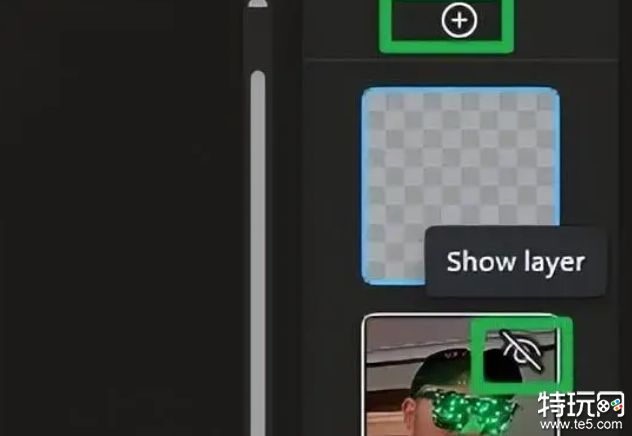
3、找到微软画图工具中的新图层按钮,打开侧面板。
4、打开侧面板后给画布添加图层即可完成添加了。
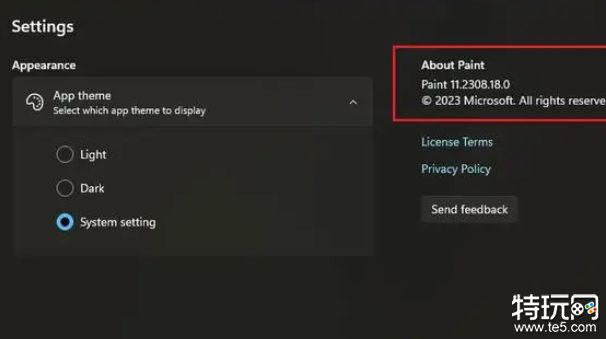
以上就是微软画图工具添加图层方法的内容了,更多内容可以关注特玩网。
时间:2023-10-25 来源:特玩网 作者:Gushan
微软新版画图工具要想添加图层需要通过工具栏中的新图层按钮打开侧面板,给画布添加图层,或更改图层顺序即可,在此基础上此外新版画图应用还引入了图像透明度支持,允许用户打开、保存透明背景的 PNG 文件。
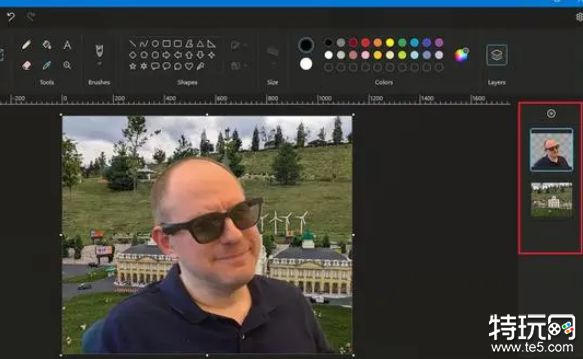
微软画图工具添加图层方法如下:
1、将电脑中自带的微软画图工具更新到最新版本。
2、打开电脑自带的微软画图工具。
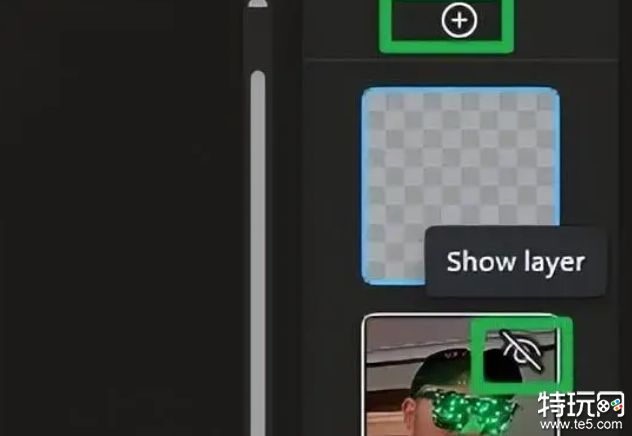
3、找到微软画图工具中的新图层按钮,打开侧面板。
4、打开侧面板后给画布添加图层即可完成添加了。
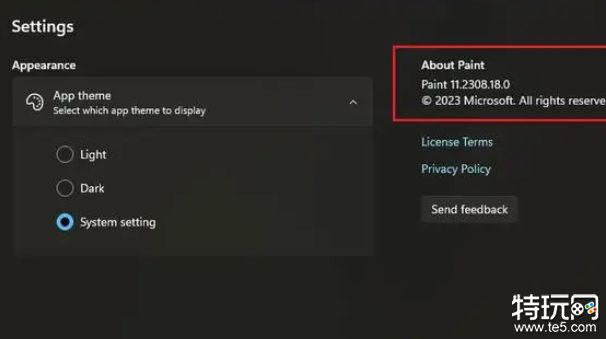
以上就是微软画图工具添加图层方法的内容了,更多内容可以关注特玩网。
免责声明:特玩网发此文仅为传递信息,不代表特玩网认同其观点或证实其描述。
同时文中图片应用自网络,如有侵权请联系删除。

